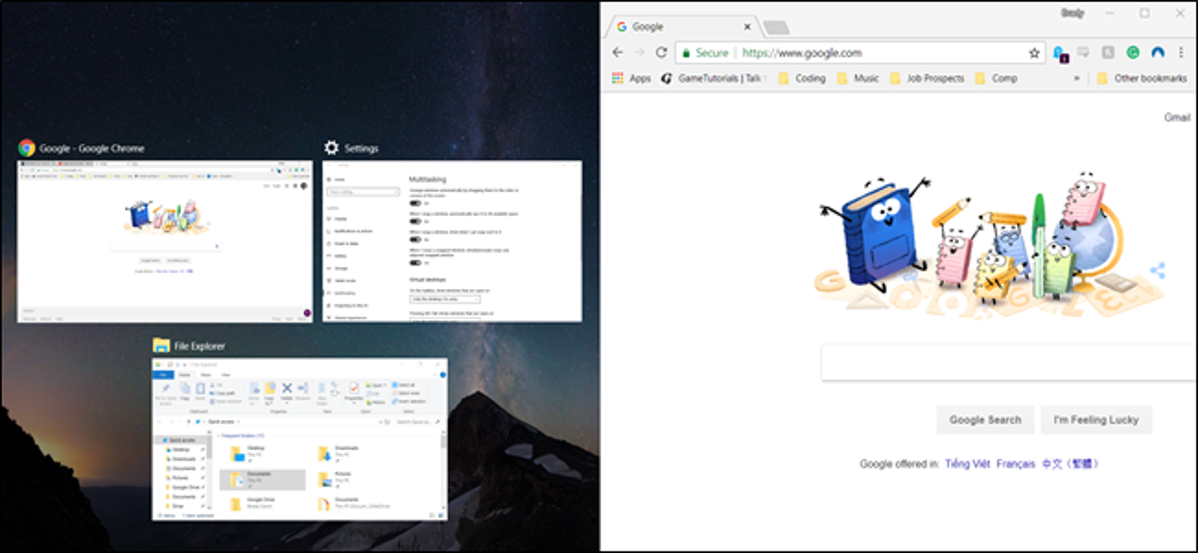
Memotret jendela adalah fitur yang hebat. Seret jendela ke sudut atau sisi layar Anda dan Windows secara otomatis mengubah ukurannya untuk mengisi ruang itu. Saat Anda menjepret jendela ke satu sisi layar, Windows menyajikan tampilan thumbnail dari jendela lain yang terbuka yang dapat Anda gunakan untuk mengisi separuh lainnya. Itu Snap Assist dan jika Anda tidak menyukainya, Anda bisa mematikannya.
Beberapa orang menyukai fitur Snap Assist dan yang lain merasa seperti itu mengganggu alur pekerjaan mereka. Apa pun preferensi Anda, mudah untuk mematikan Snap Assist jika Anda tidak menyukainya.
Klik Mulai lalu klik ikon roda gigi (atau tekan saja Windows+I) untuk membuka Pengaturan.
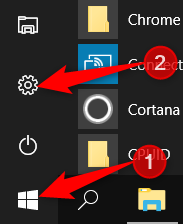
Di jendela Pengaturan, klik kategori “Sistem”.
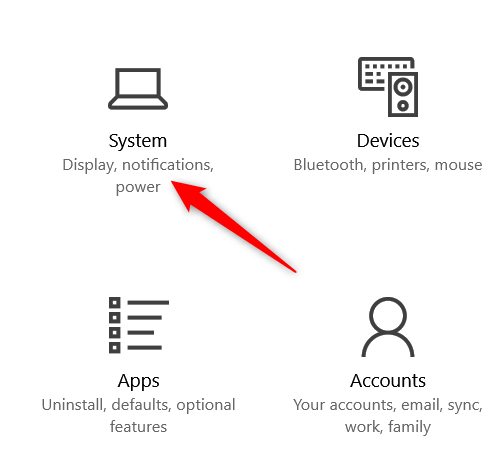
Di jendela Pengaturan Sistem, klik tab “Multitasking” di sebelah kiri. Di sebelah kanan, Anda akan melihat beberapa opsi di bagian “Jepret”. Anda dapat menggunakannya untuk mematikan aspek yang berbeda dari fitur Snap, seperti apakah menyeret jendela akan menguncinya sama sekali dan apakah jendela yang dipotong mengubah ukuran untuk mengisi ruang yang tersedia.
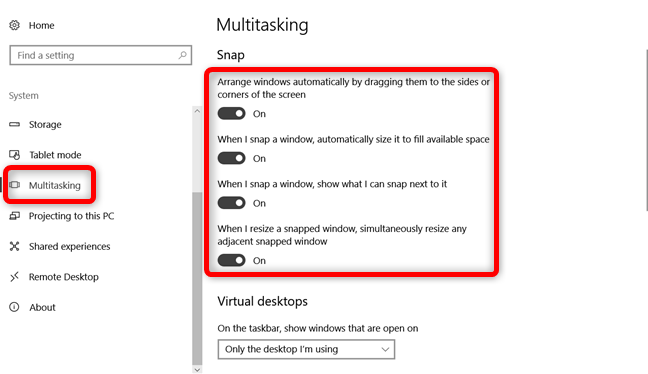
Jika Anda hanya ingin menonaktifkan Snap Assist, matikan opsi “When I snap a window, show what I can snap next to it”.
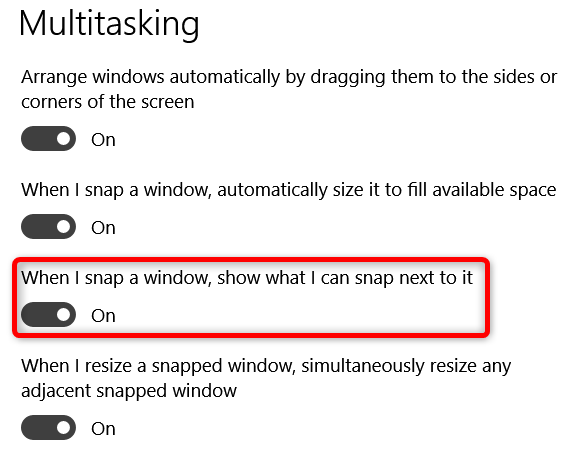
Iklan
Itu saja. Jika Anda menemukan bahwa hidup tanpa Snap Assist tidak seperti yang diharapkan, kembali ke pengaturan Multitasking dan hidupkan kembali.